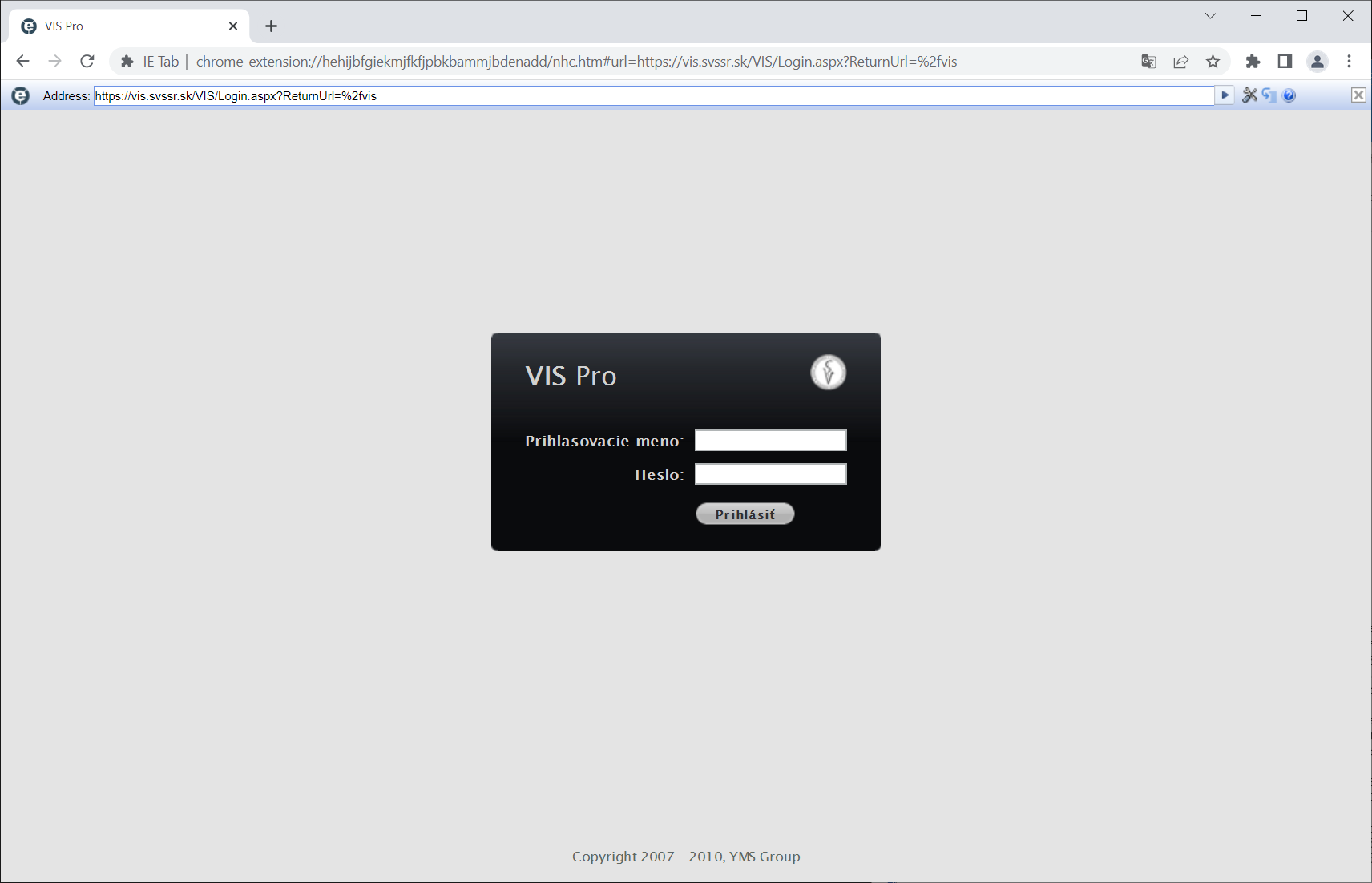Nastavenie režimu Internet Explorer pre IS VIS cez Google Chrome
1Otvoríme stránku IS VIS cez Google Chrome: https://vis.svssr.sk/vis. Vidíme zle nastavený VIS v Google Chrome (čierne okienko prihlásenia je na vrchu okna
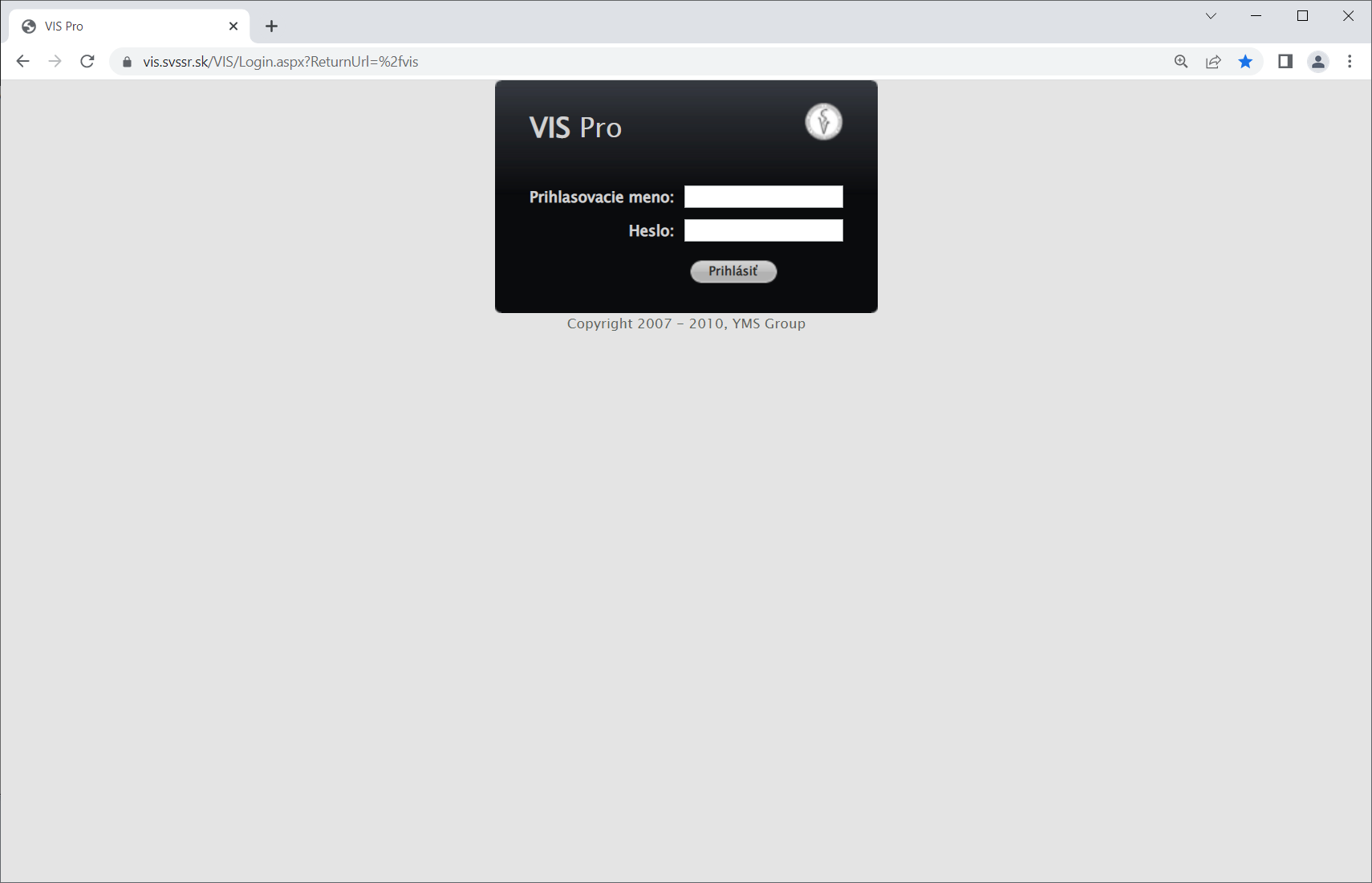
2Klikneme vpravo hore na tri bodky a vyberieme Ďalšie nástroje – Rozšírenia
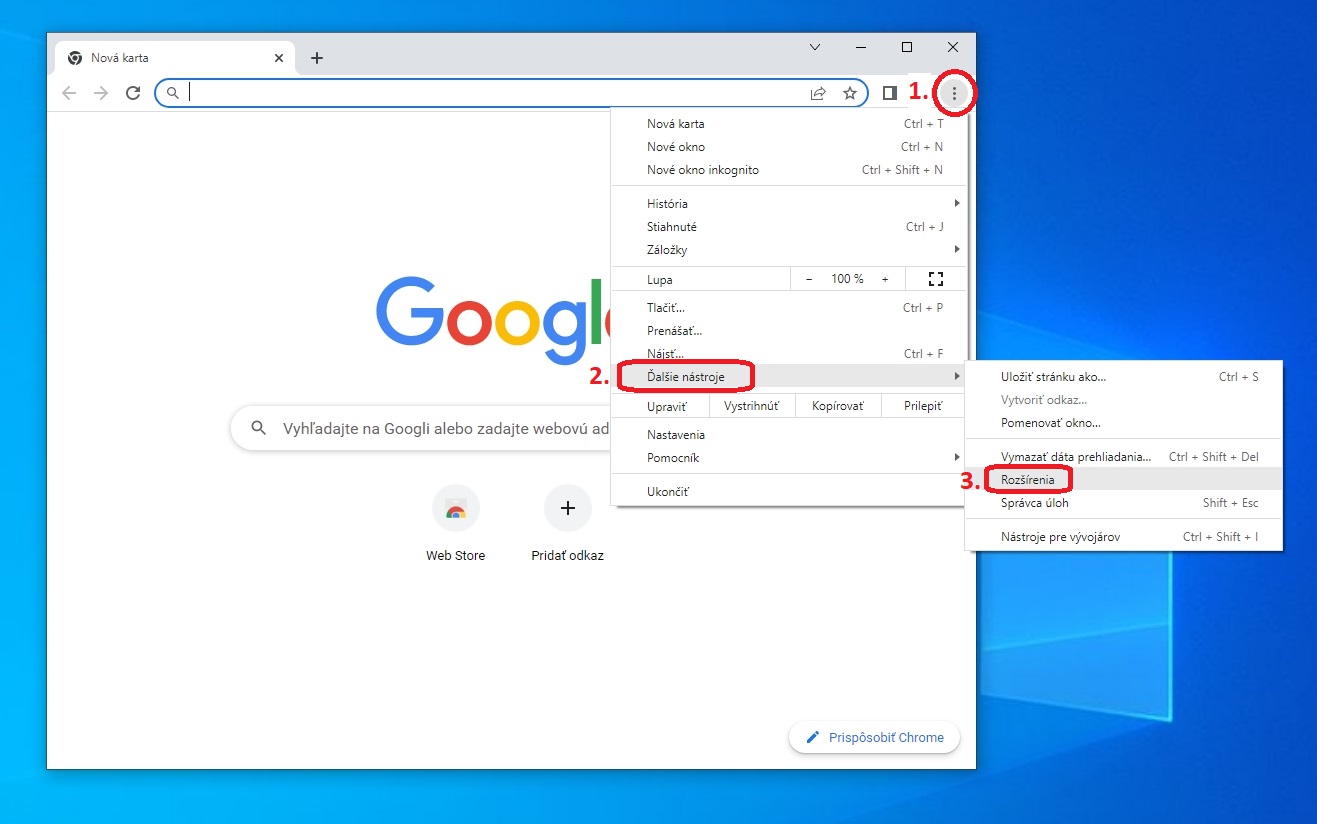
3Vľavo hore klikneme na tri čiarky
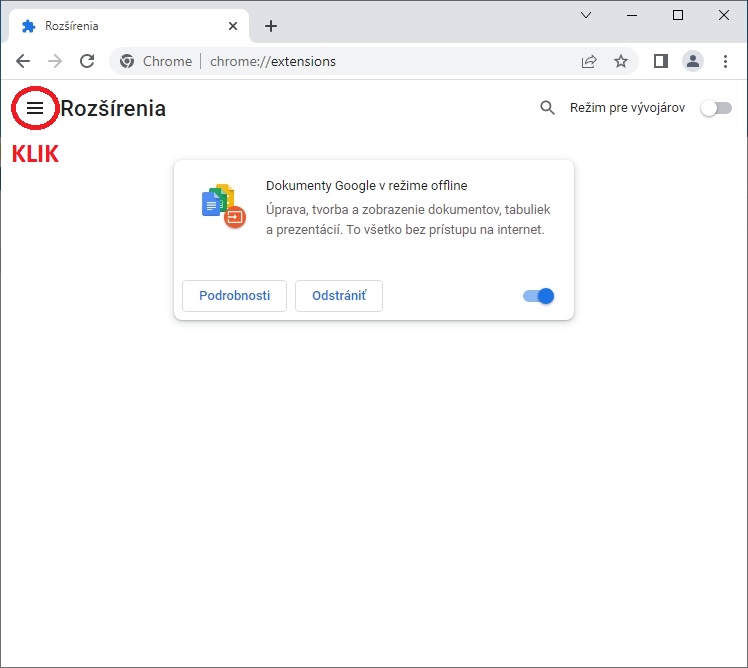
4V ponuke rozšírení klikneme dole na „Otvoriť Internetový obchod Chrome“
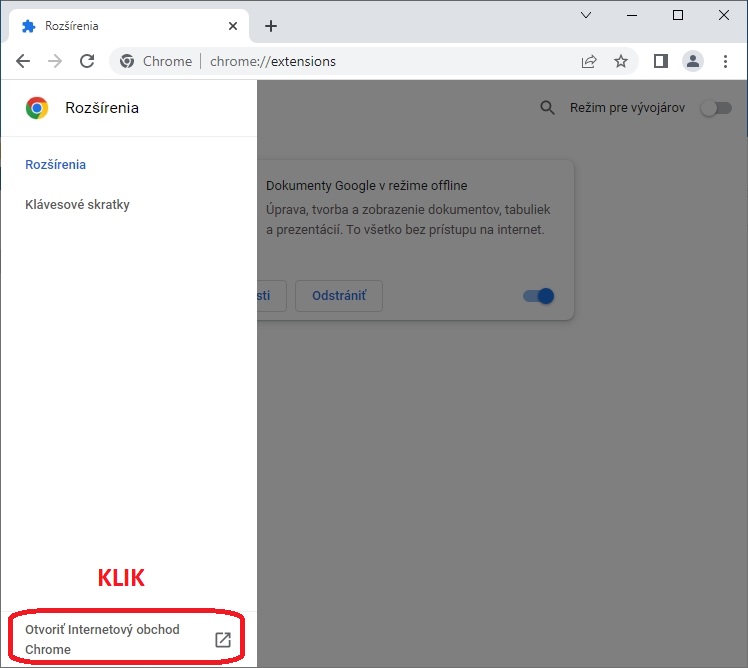
5Do poľa pre vyhľadávanie napíšeme: „ie tab“ – stlačíme klávesu Enter a klikneme na „IE Tab“
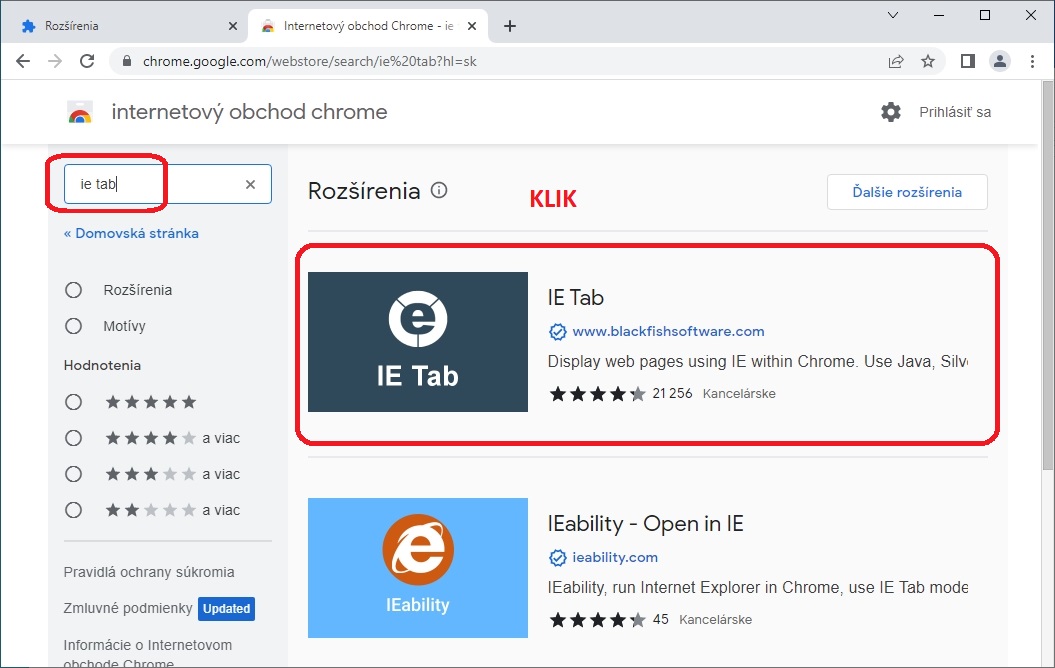
6Vpravo hore klikneme na „Pridať do Chromu“
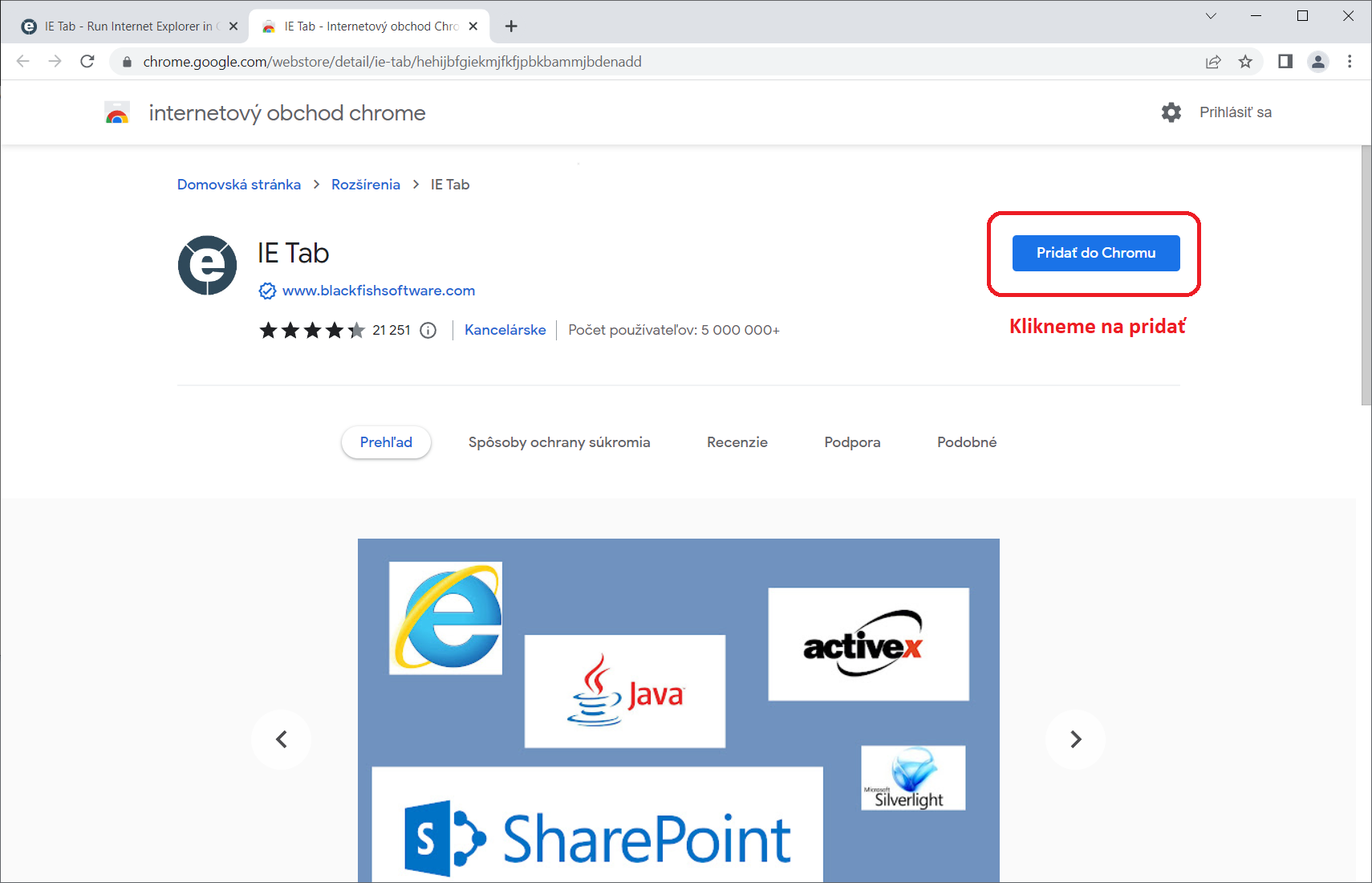
7Potvrdíme pridanie rozšírenia – Pridať rozšírenie
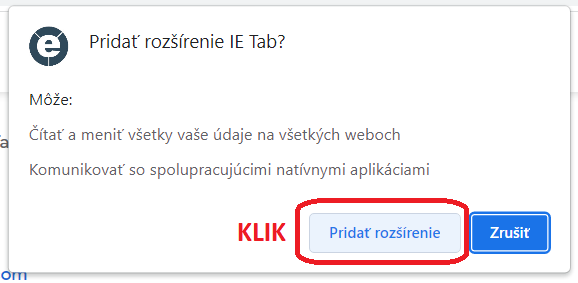
8Krížikom zavrieme celý prehliadač Google Chrome
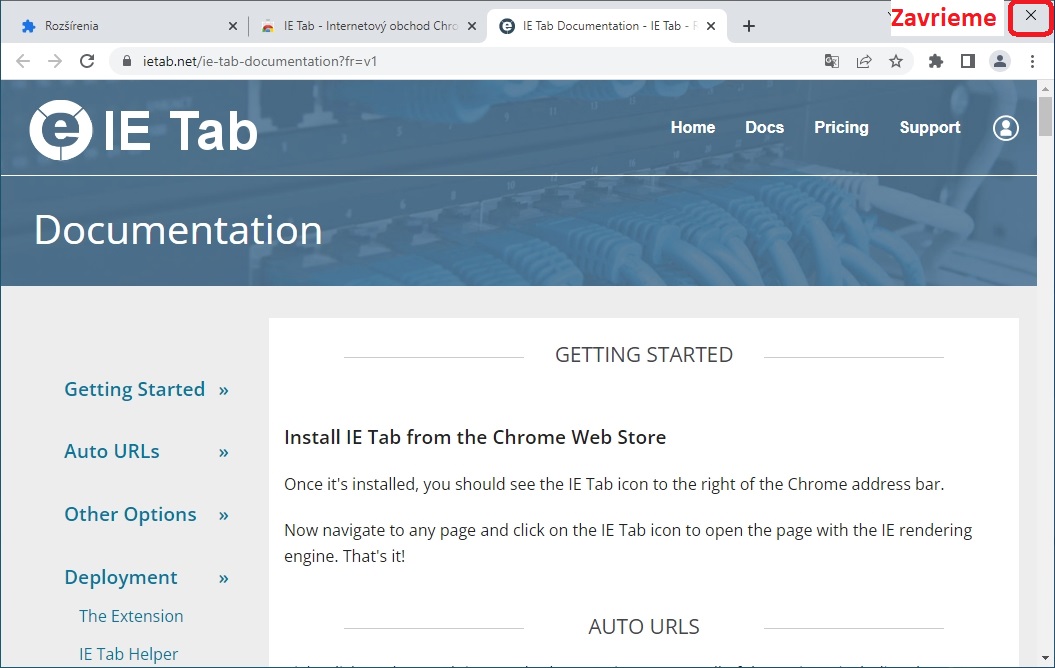
9Po znovuotvorení Google Chrome klikneme vpravo hore na ikonu rozšírení – Možnosti
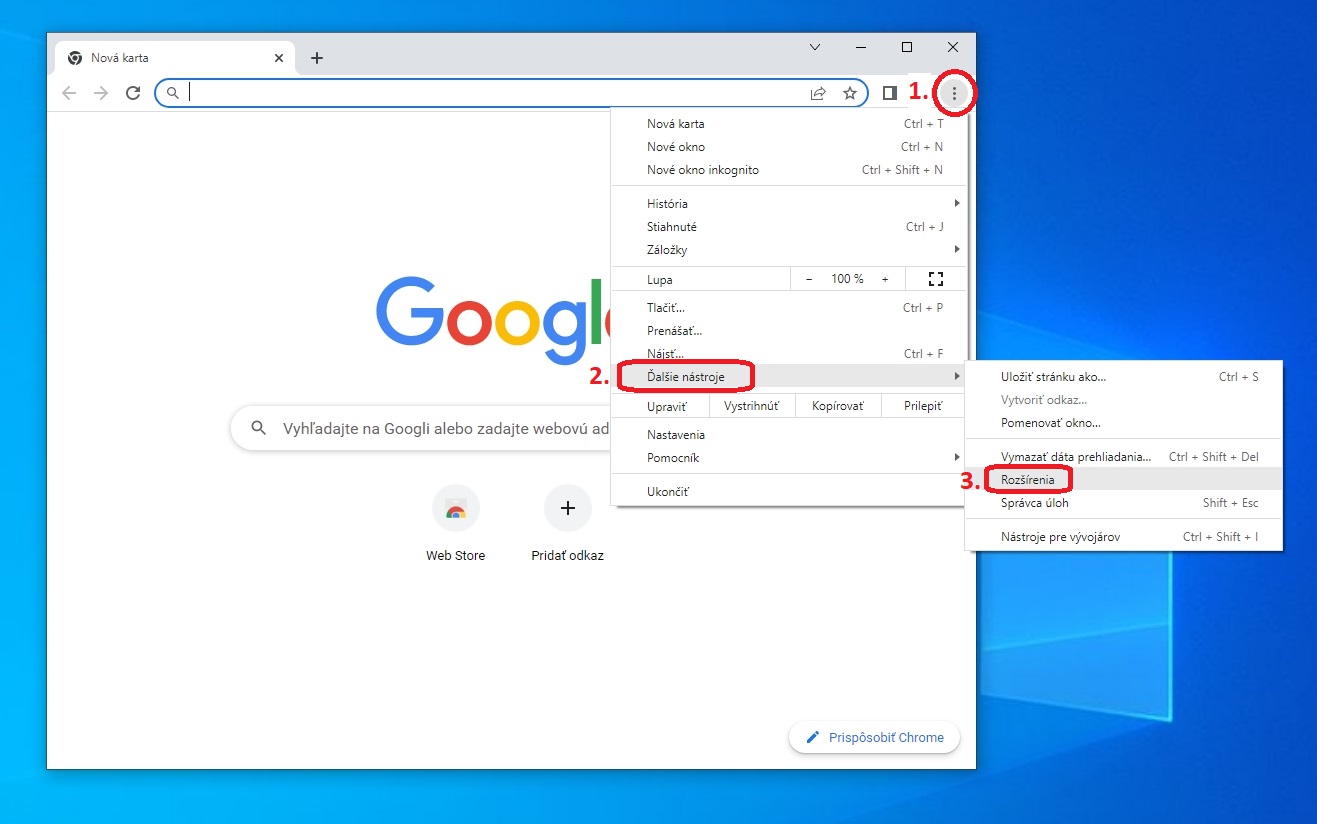
10Myškou sa posunieme nižšie na stránku
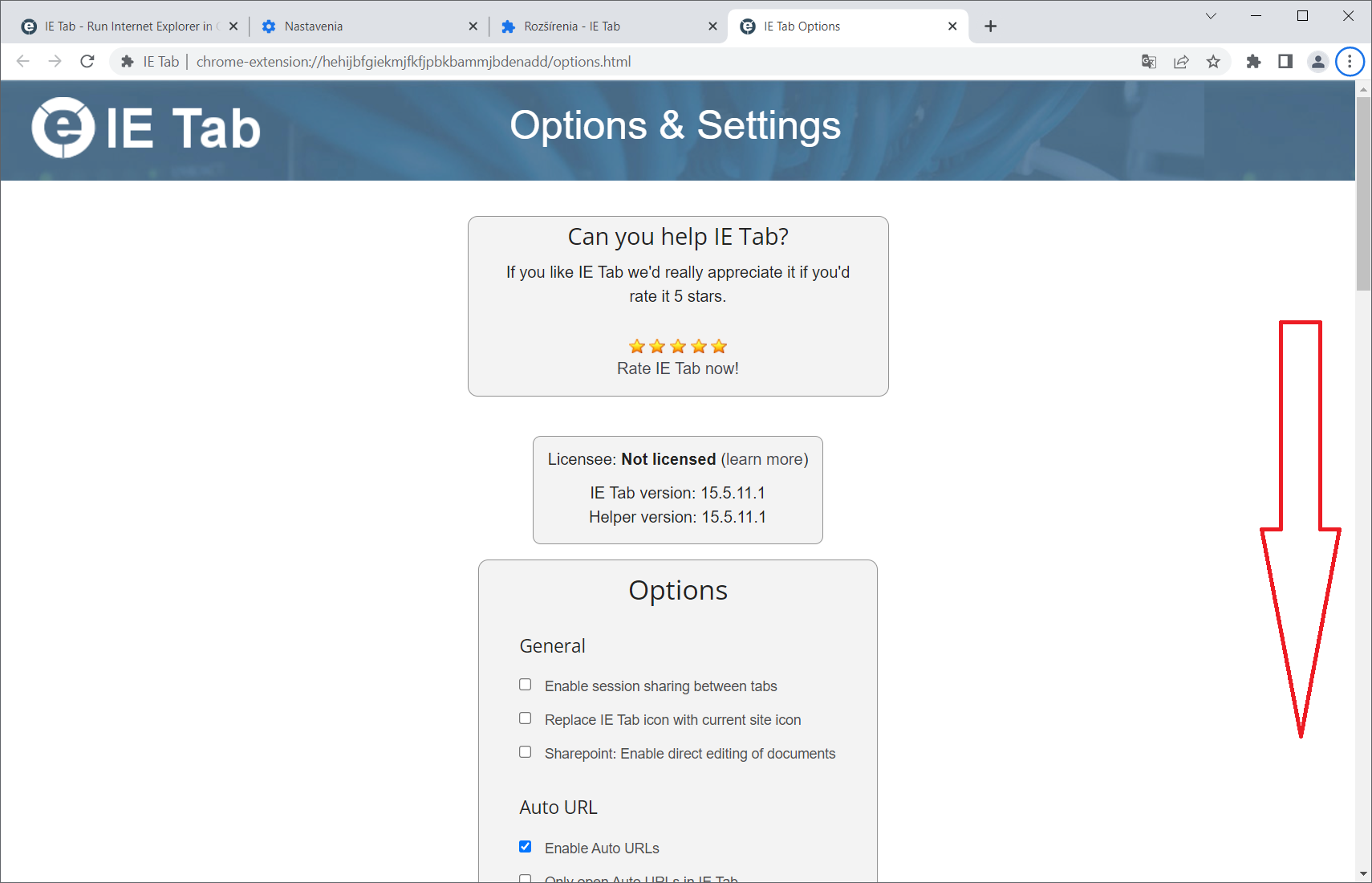
1111. Do Auto URLs pridáme: https://vis.svssr.sk/* a klikneme na tlačidlo Add
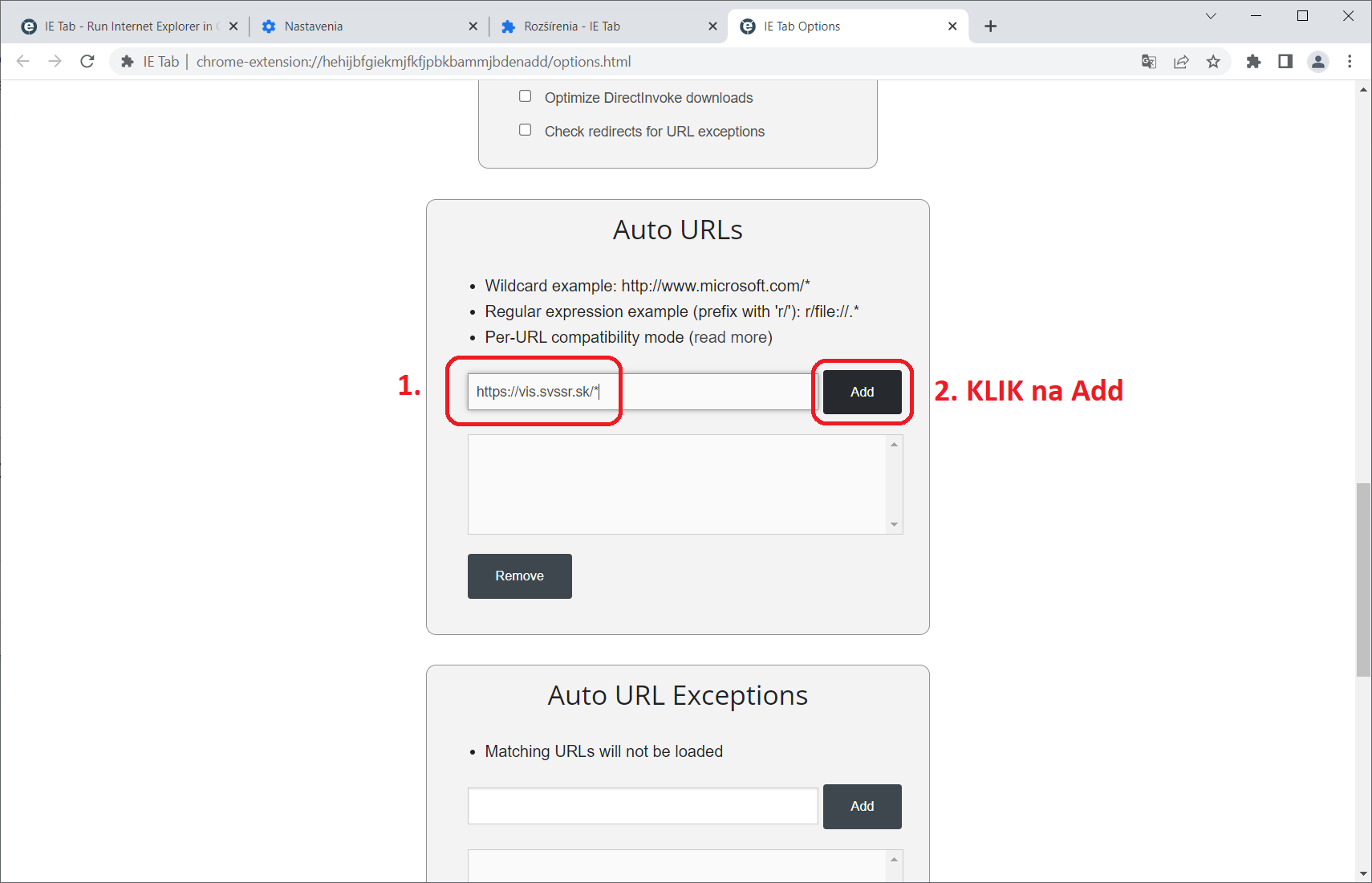
12Vpravo hore klikneme na ikonu rozšírení a následne na IE Tab
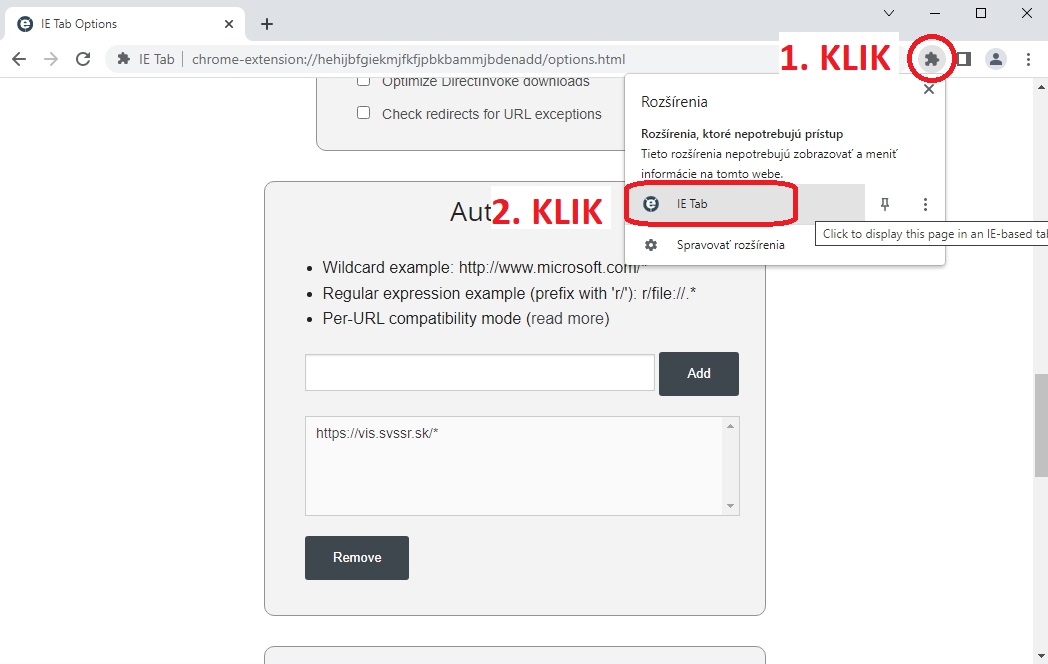
13Vľavo dole klikneme na „ietabhelper.exe“
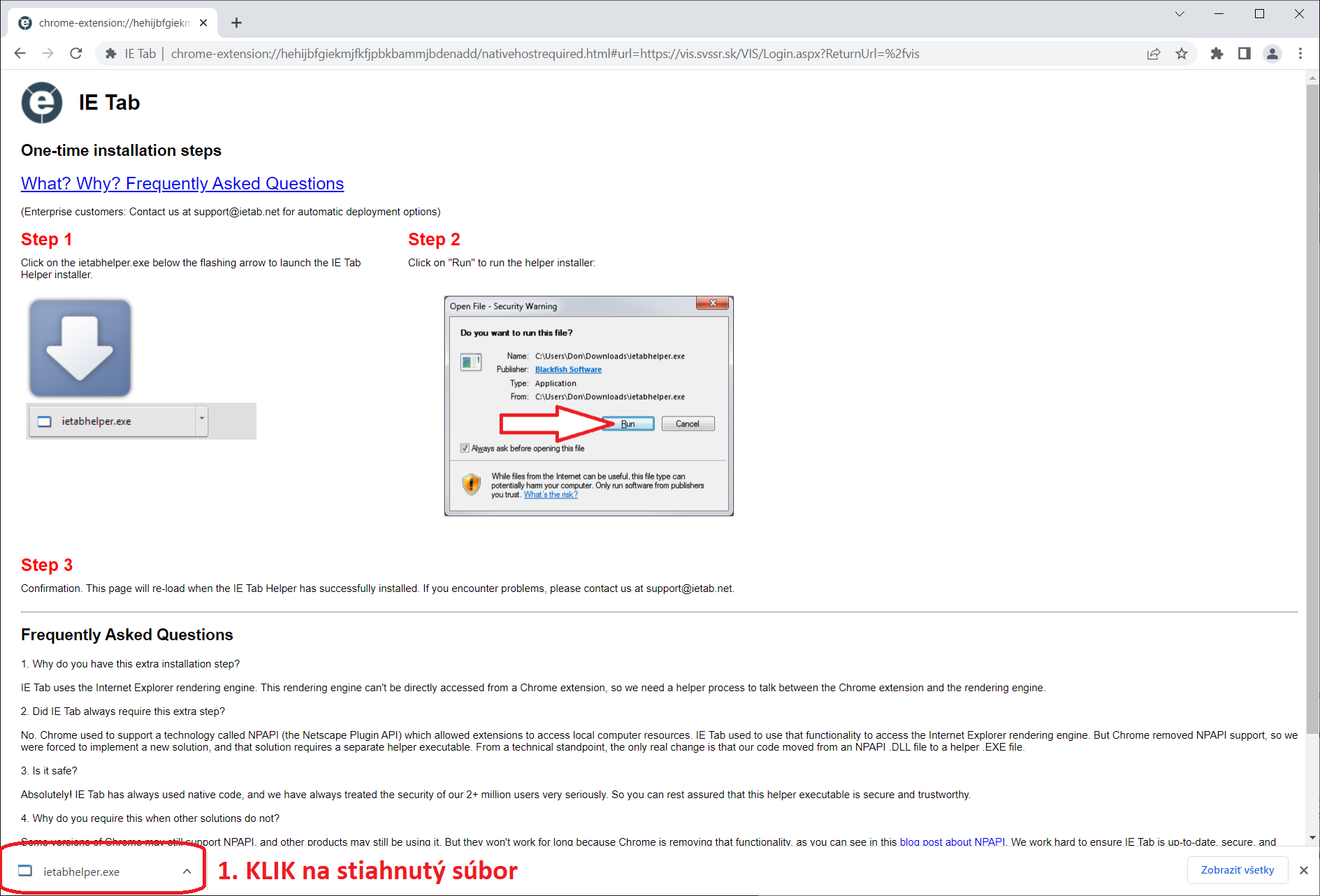
14Prepíšeme adresu na https://vis.svssr.sk/vis a stlačíme klávesu Enter
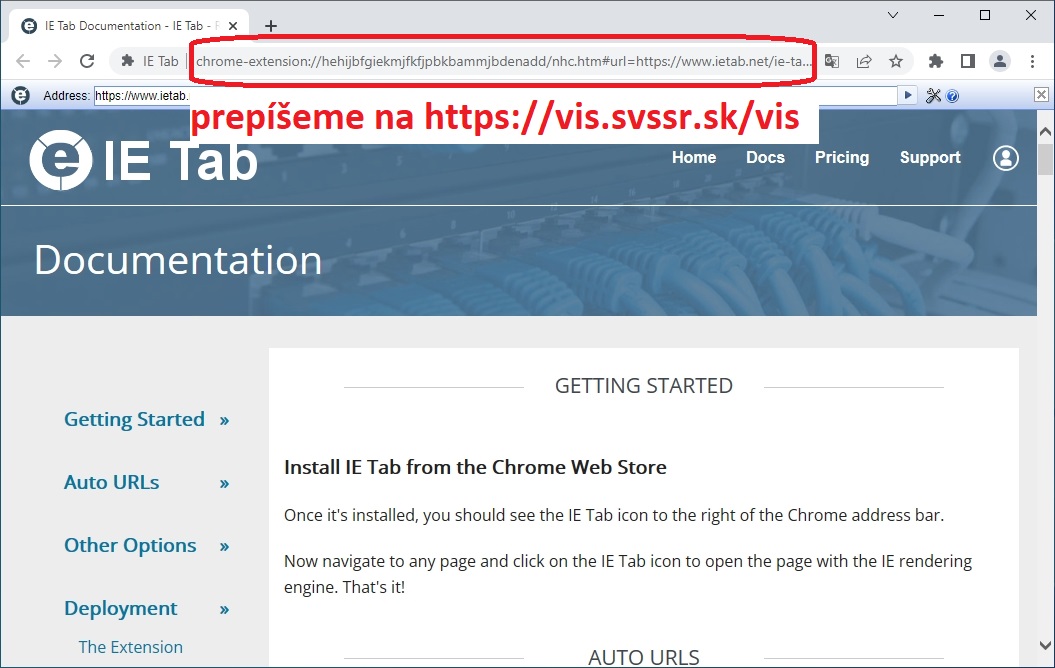
15Po správnom nastavení sa presunie prihlasovacie okienko na stred obrazovky. Užívateľ môže pracovať s IS VIS.